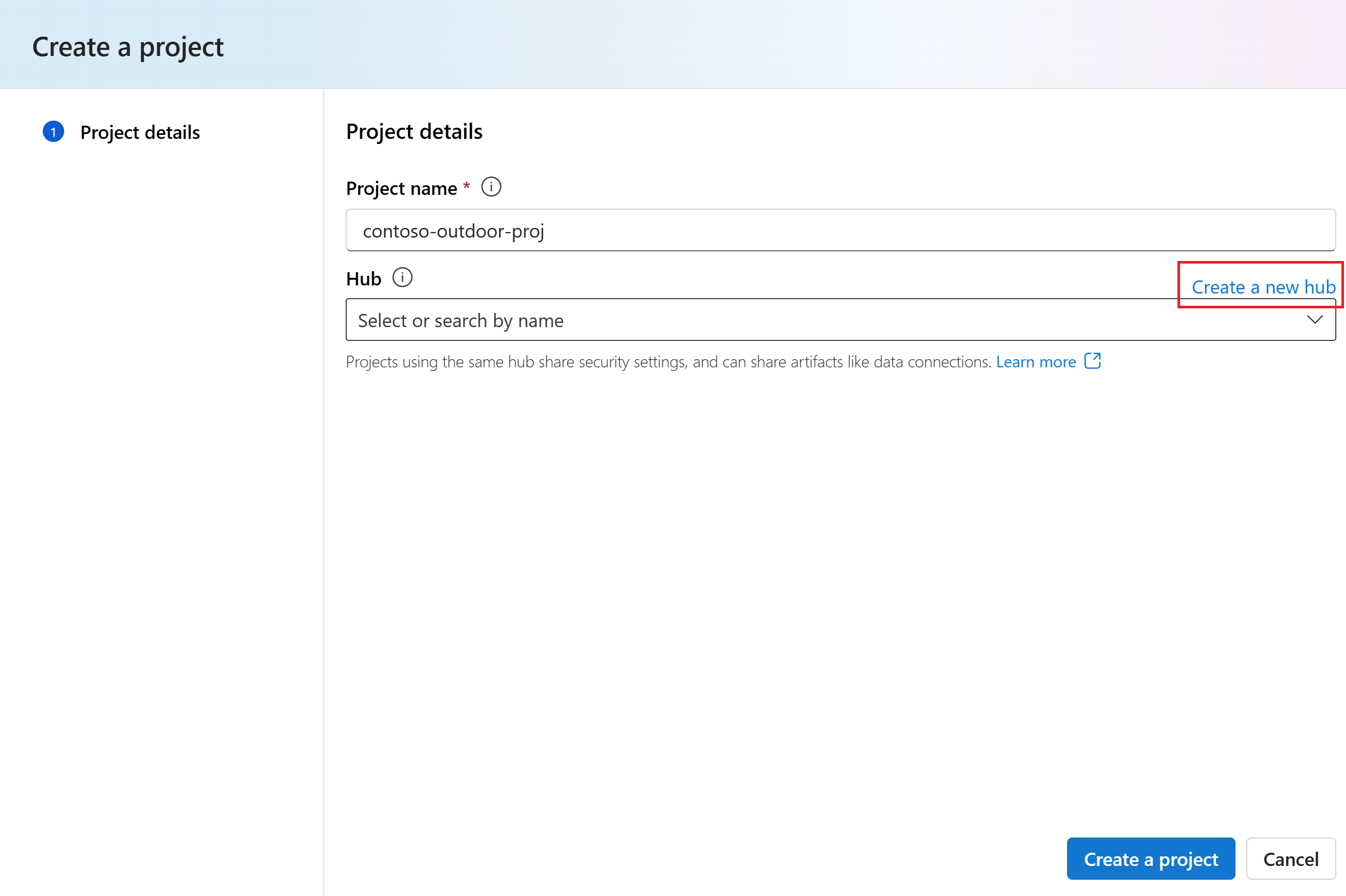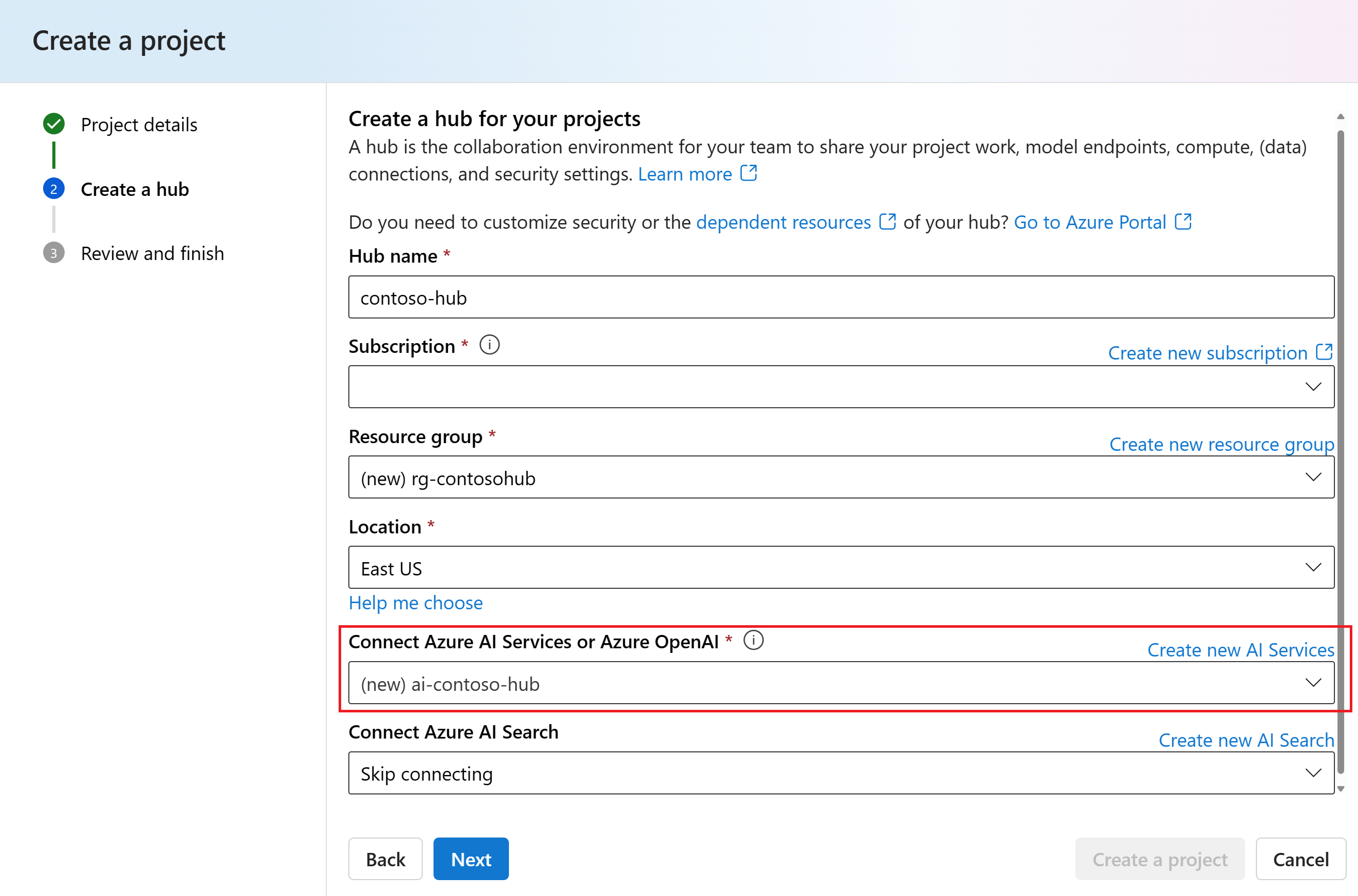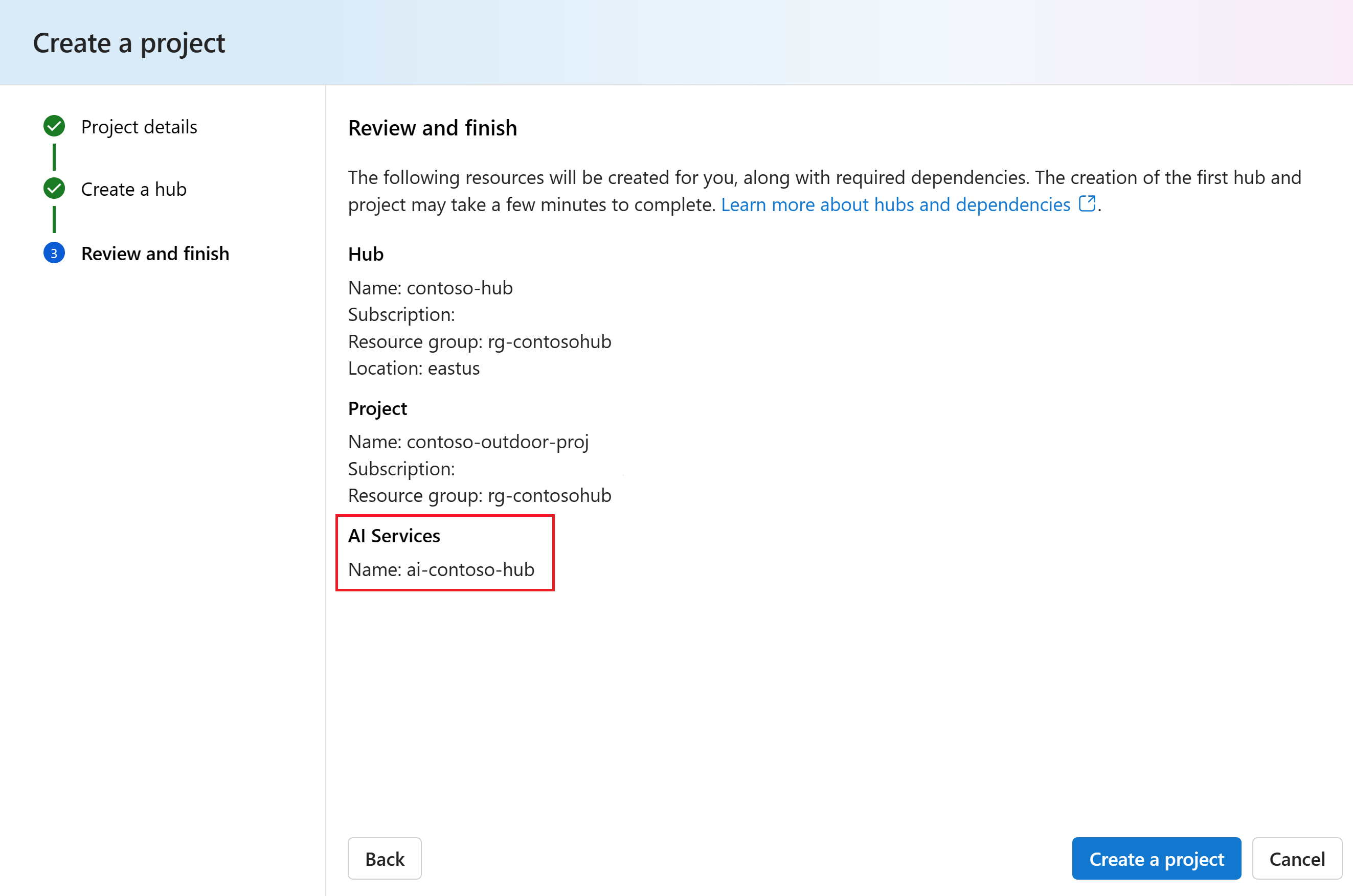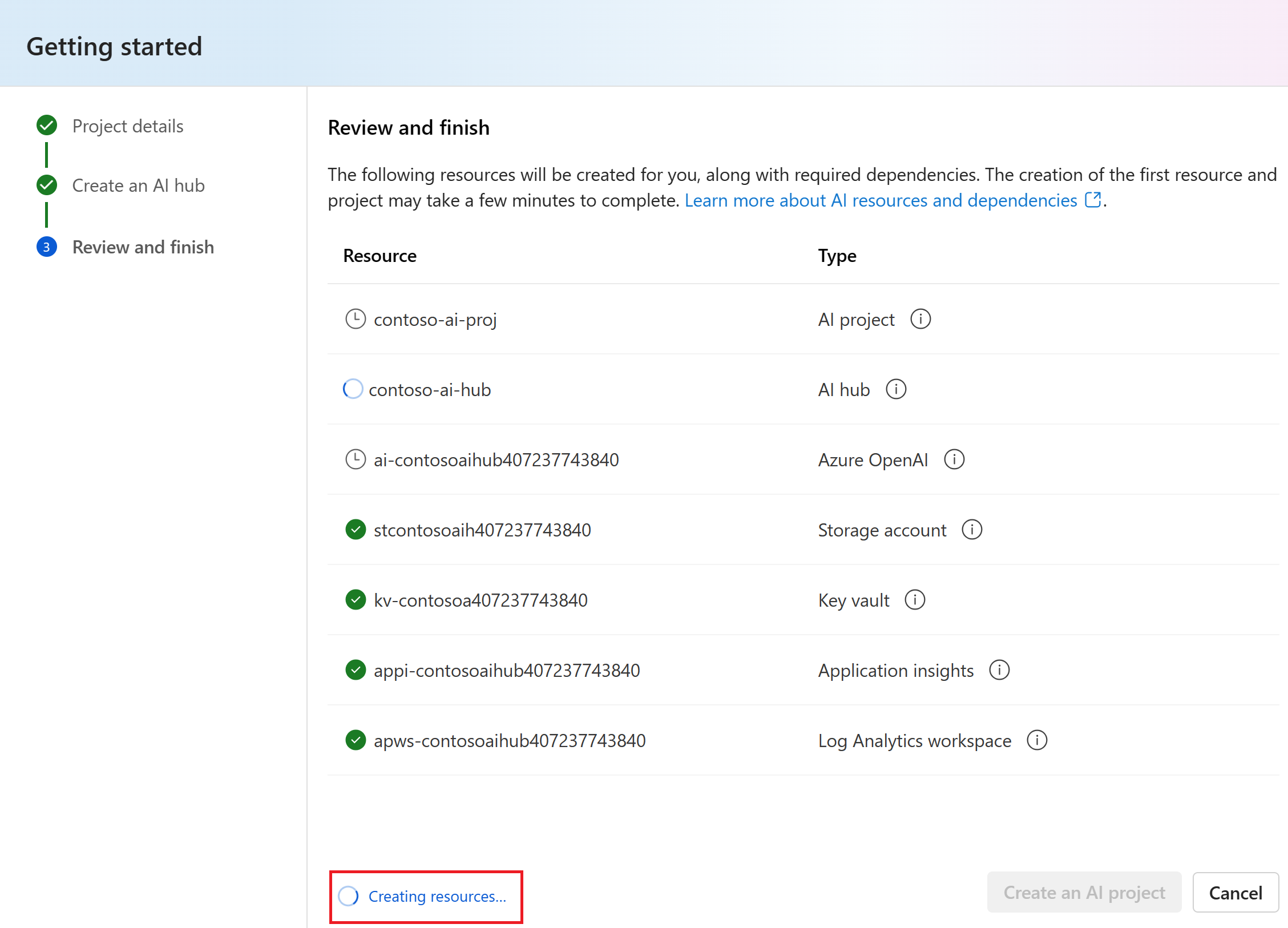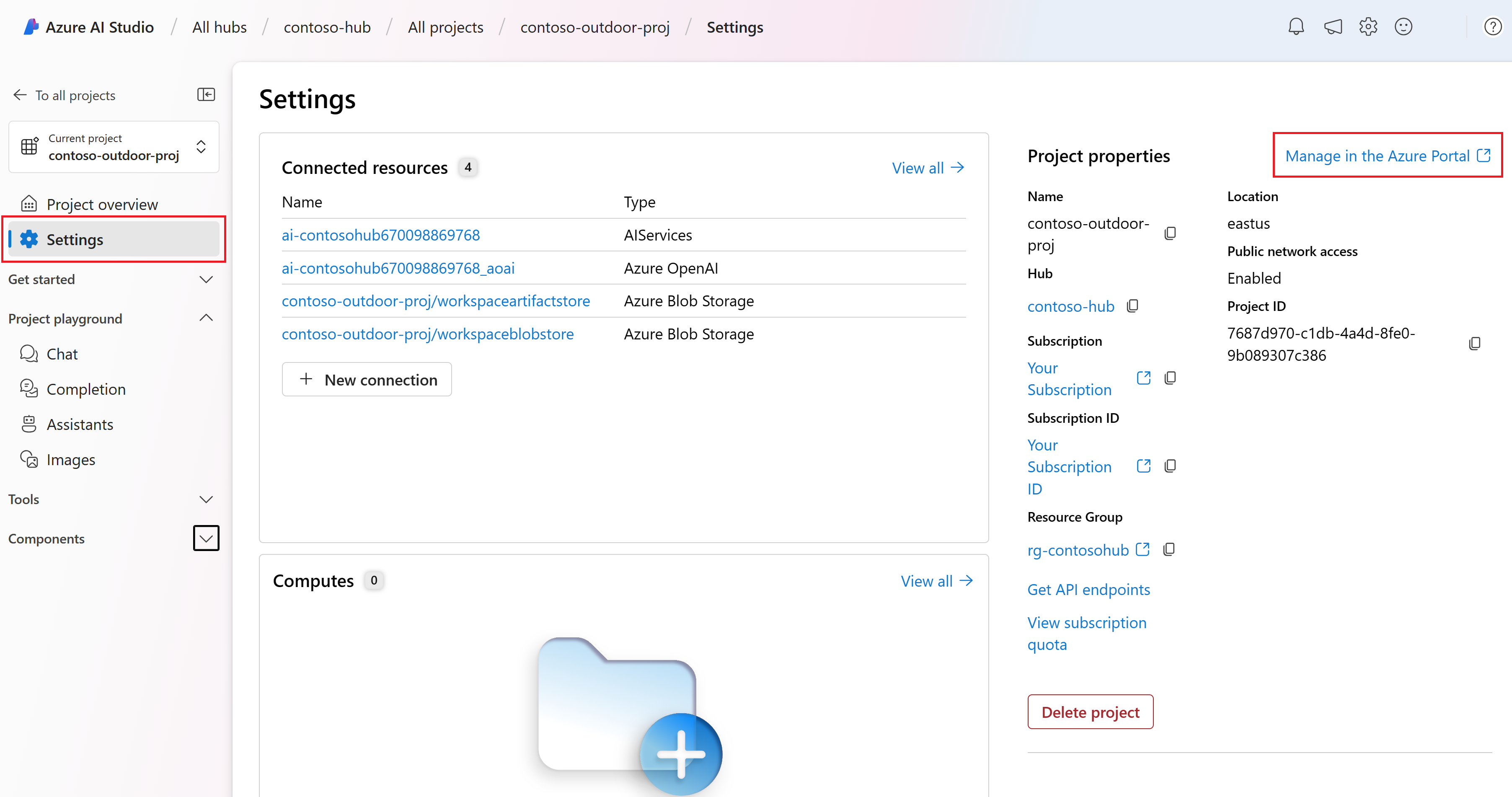Skapa ett projekt i Azure AI Studio
I den här artikeln beskrivs hur du skapar ett Azure AI Studio-projekt. Ett projekt används för att organisera ditt arbete och spara tillstånd när du skapar anpassade AI-appar.
Projekt hanteras av en Azure AI Studio-hubb som ger säkerhet i företagsklass och en samarbetsmiljö. Mer information om projekt- och resursmodellen finns i Azure AI Studio-hubbar.
Förutsättningar
- En Azure-prenumeration. Om du inte har någon Azure-prenumeration kan du skapa ett kostnadsfritt konto.
- En Azure AI Studio-hubb. Om du inte har en hubb kan du läsa Så här skapar och hanterar du en Azure AI Studio-hubb.
Skapa ett projekt
Använd följande flikar för att välja den metod som du planerar att använda för att skapa ett projekt:
Följ dessa steg för att skapa ett projekt i Azure AI Studio:
Gå till startsidan för Azure AI Studio.
Välj + Nytt projekt.
Ange ett namn för projektet.
Välj en hubb i listrutan som värd för projektet. Information om relationen mellan hubbar och projekt finns i översiktsdokumentationen för hubbar och projekt. Om du ännu inte har en hubb väljer du Skapa en ny hubb.
Kommentar
Om du vill skapa en hubb måste du ha behörigheten Ägare eller Deltagare för den valda resursgruppen. Vi rekommenderar att du delar en hubb med ditt team. På så sätt kan du dela konfigurationer som dataanslutningar med alla projekt och centralt hantera säkerhetsinställningar och utgifter. Fler alternativ för att skapa en hubb finns i hur du skapar och hanterar en Azure AI Studio-hubb. Ett projektnamn måste vara unikt mellan projekt som delar samma hubb.
Om du skapar en ny hubb anger du ett namn.
Välj din Azure-prenumeration i listrutan Prenumeration . Välj en specifik Azure-prenumeration för projektet av fakturerings-, åtkomst- eller administratörsskäl. Detta ger till exempel användare och tjänsthuvudnamn åtkomst på prenumerationsnivå till ditt projekt.
Lämna resursgruppen som standard för att skapa en ny resursgrupp. Du kan också välja en befintlig resursgrupp i listrutan.
Dricks
Speciellt för att komma igång rekommenderar vi att du skapar en ny resursgrupp för projektet. På så sätt kan du enkelt hantera projektet och alla dess resurser tillsammans. När du skapar ett projekt skapas flera resurser i resursgruppen, inklusive en hubb, ett containerregister och ett lagringskonto.
Ange platsen för hubben och välj sedan Nästa. Platsen är den region där hubben finns. Platsen för hubben är också platsen för projektet. Tillgängligheten för Azure AI-tjänster skiljer sig åt per region. Vissa modeller kanske till exempel inte är tillgängliga i vissa regioner.
Välj en befintlig Azure AI-tjänstresurs (inklusive Azure OpenAI) i listrutan eller skapa en ny.
På sidan Granska och slutför visas resursnamnet för Azure AI-tjänster och andra inställningar att granska.
Granska projektinformationen och välj sedan Skapa ett projekt. Du ser förloppet för att skapa resurser och projektet skapas när processen är klar.
När ett projekt har skapats kan du komma åt lekplatsen, verktygen och andra tillgångar i den vänstra navigeringspanelen.
Visa projektinställningar
På sidan Projektinställningar hittar du information om projektet, till exempel projektnamn, beskrivning och hubb som är värd för projektet. Du kan också hitta projekt-ID:t som används för att identifiera projektet via SDK eller API.
- Namn: Namnet på projektet motsvarar det valda projektet i den vänstra panelen.
- Hubb: Hubben som är värd för projektet.
- Plats: Platsen för den hubb som är värd för projektet. Information om platser som stöds finns i Azure AI Studio-regioner.
- Prenumeration: Den prenumeration som är värd för den hubb som är värd för projektet.
- Resursgrupp: Resursgruppen som är värd för den hubb som är värd för projektet.
Välj Hantera i Azure Portal för att navigera till projektresurserna i Azure Portal.
Få åtkomst till projektresurser
Vanliga konfigurationer på hubben delas med ditt projekt, inklusive anslutningar, beräkningsinstanser och nätverksåtkomst, så att du kan börja utveckla direkt.
Dessutom är ett antal resurser endast tillgängliga för användare på projektarbetsytan:
Komponenter som datauppsättningar, flöden, index, distribuerade MODELL-API-slutpunkter (öppna och serverlösa).
Anslutningar som skapats av dig under "projektinställningar".
Azure Storage-blobcontainrar och en filresurs för dataöverföring i projektet. Få åtkomst till lagring med hjälp av följande anslutningar:
Dataanslutning Lagringsplats Syfte workspaceblobstore {project-GUID}-azureml-blobstore Standardcontainer för dataöverföringar workspaceartifactstore {project-GUID}-azureml Lagrar komponenter och metadata för projektet, till exempel modellvikter workspacefilestore {project-GUID}-code Är värd för filer som skapats på din beräkning och med hjälp av promptflöde
Kommentar
Lagringsanslutningar skapas inte direkt med projektet när ditt lagringskonto har offentlig nätverksåtkomst inställd på inaktiverad. Dessa skapas i stället när en första användare kommer åt AI Studio via en privat nätverksanslutning. Felsöka lagringsanslutningar